Freeform ha sido una aplicación popular para personas en todo tipo de campos desde su lanzamiento a fines de 2022. Puede usar la herramienta si es estudiante, tiene un trabajo de tiempo completo o trabaja por cuenta propia. Y si simplemente quiere anotar sus pensamientos, encontrará que Freeform es útil para hacerlo.
Lectura relacionada:
Puede usar Freeform por su cuenta, pero también es útil si desea compartir sus proyectos con otros. Este artículo le mostrará cómo hacerlo y también descubrirá los requisitos para usar la aplicación en colaboración.
Lo que necesita para compartir proyectos de forma libre con otros
Compartir proyectos de forma libre con otros requiere trabajo en ambos lados. Para usar la aplicación en primer lugar, deberá tener instalado al menos iOS 16.1 o iPadOS 16.1. Alternativamente, si usa una Mac, su dispositivo debe tener macOS Ventura 13.1 o posterior.
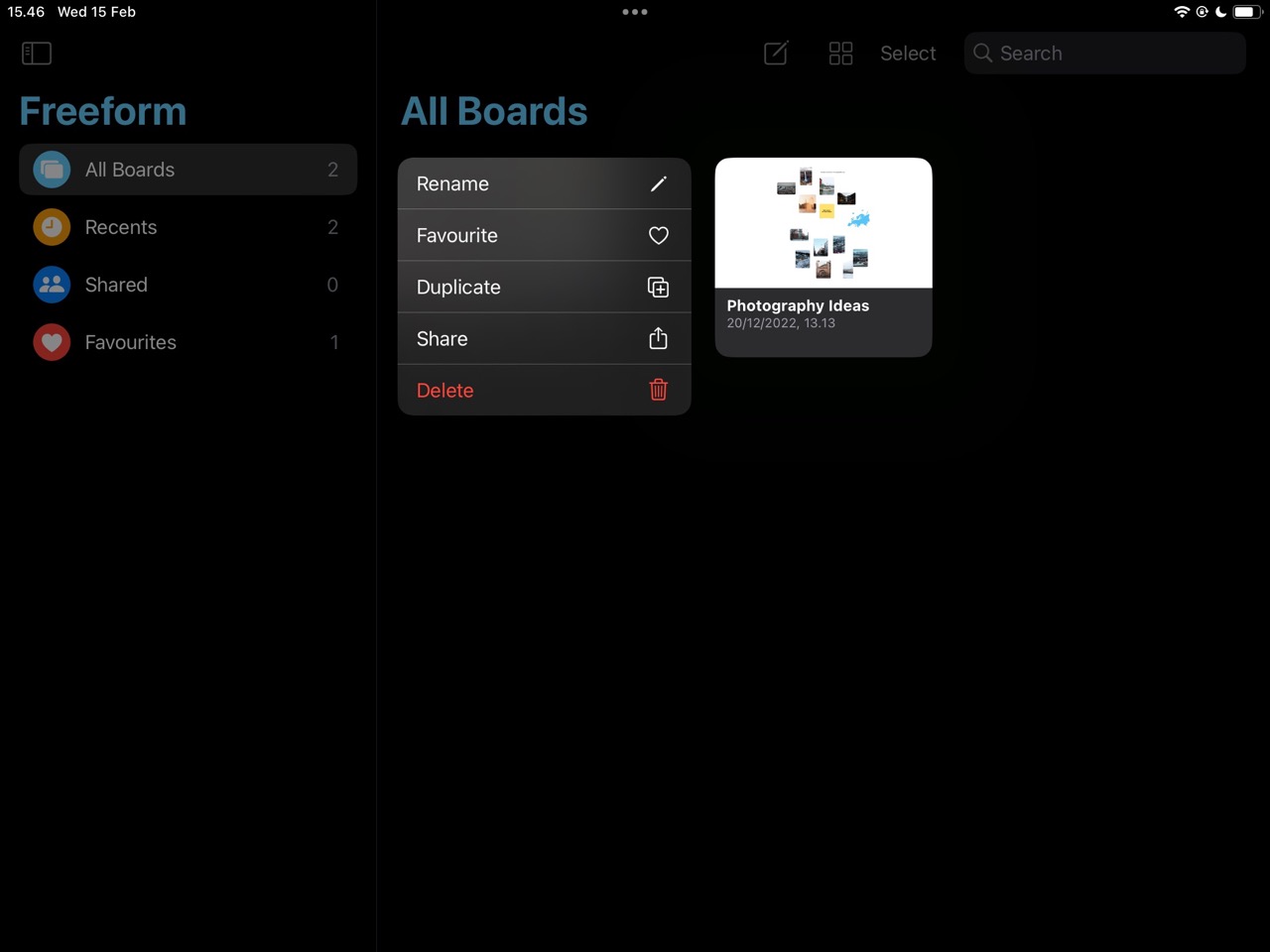
Para compartir sus proyectos Freeform con otras personas, las personas a las que desea enviar sus lienzos deben tener productos Apple. Además, deberán tener la última versión del sistema operativo que utilicen.
Cómo compartir proyectos de forma libre con otros
Ahora que tenemos los requisitos del sistema para compartir Proyectos de forma libre fuera del camino, veamos cómo puede compartir sus lienzos con otros. A continuación, descubrirá cómo hacerlo para iPad, iPhone y Mac; los hemos dividido en subsecciones para que le resulte más fácil navegar.
iPhone y iPad
Si desea compartir sus lienzos de forma libre con otras personas en su iPhone o iPad, el el proceso es el mismo. A continuación encontrarás los pasos que debes seguir.
1. Abra la aplicación Freeform en su dispositivo y vaya al lienzo que desea compartir.
2. Cuando encuentre su lienzo, manténgalo presionado hasta que aparezca un menú desplegable.
3. Presiona el botón Compartir.
4. Vaya a sus opciones de edición y decida los permisos que desea otorgar a los destinatarios. Puede decidir si desea que realicen cambios directamente dentro de la aplicación o si solo desea otorgar permisos de visualización. Además, puede elegir si solo los usuarios invitados pueden ver su lienzo, o si cualquiera con el enlace puede verlo.
5. Seleccione con quién desea compartir su proyecto y cómo lo desea.
Además de compartir sus proyectos Freeform con otras personas, también puede optar por exportarlos como archivos PDF. Además, puede guardarlos en Pinterest si prefiere hacerlo.
Mac
Si desea compartir sus lienzos Freeform con otras personas desde su Mac, deberá hacer un par de cosas de manera diferente. Para ayudarlo a lograr los resultados deseados, puede seguir las instrucciones que se enumeran a continuación.
1. Haga clic en el lienzo que desea compartir. Al mismo tiempo que haces clic en el panel táctil de tu Mac, mantén presionado el botón de control en tu teclado.
2. Seleccione el botón Compartir para comenzar el proceso.
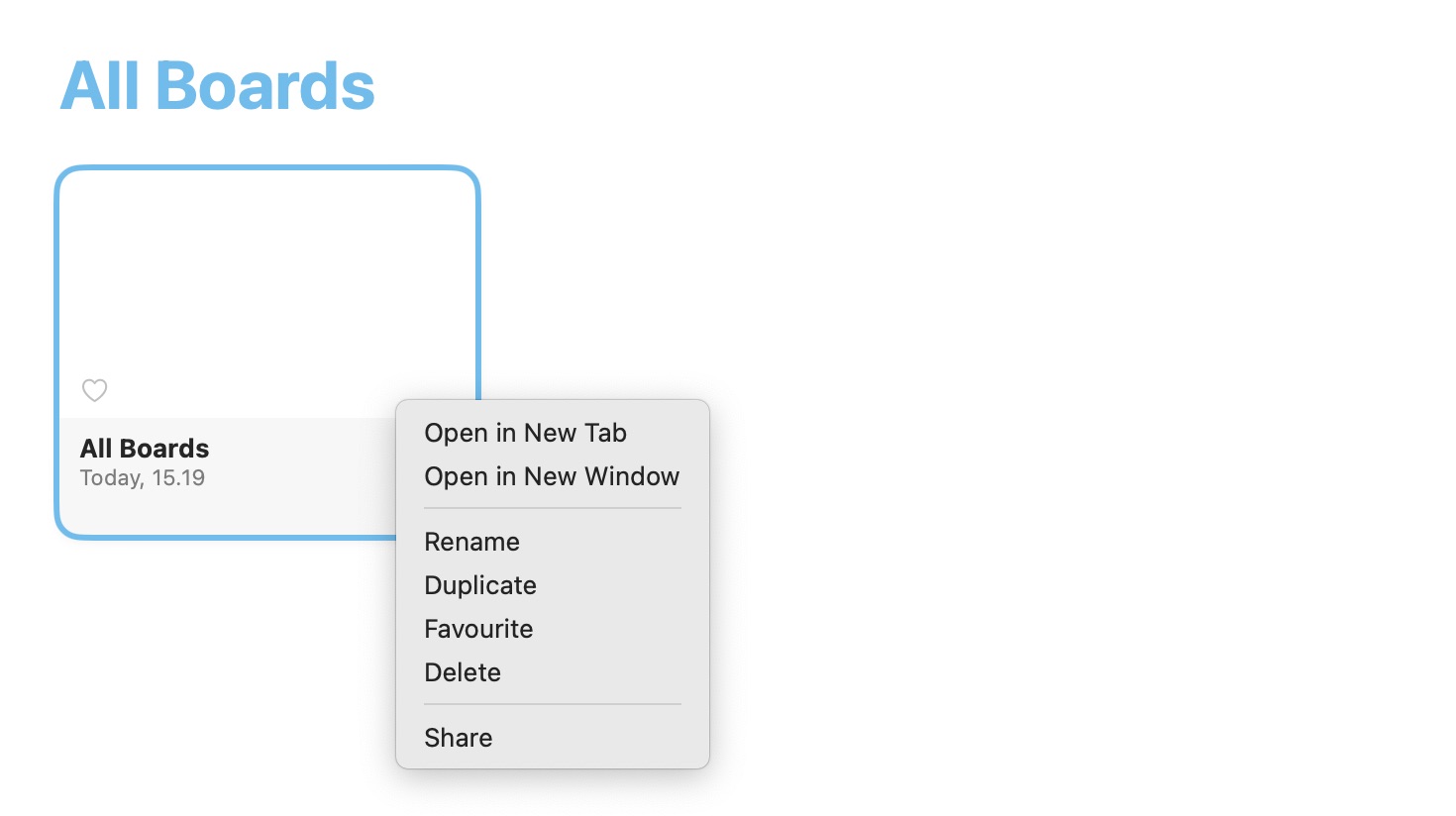
3. Al igual que en su iPad, deberá elegir sus permisos para compartir y con quién desea compartir su lienzo de Freeform.
Si nunca antes ha compartido un lienzo en Freeform, es posible que deba activar iCloud para la aplicación. Ve a Configuración > iCloud y activa el botón junto a Forma libre.
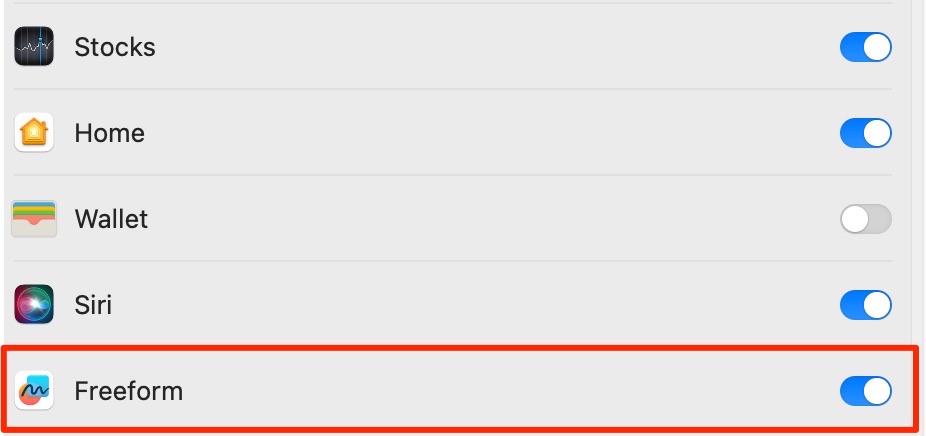
Comparta sus proyectos de forma libre con amigos, colegas y más
Ya sea que esté en su iPhone, Mac o iPad, puede compartir fácilmente sus lienzos de Freeform con otros. Tiene control completo sobre quién puede acceder a sus proyectos y también tiene la capacidad de decidir si otros pueden editar o ver sus lienzos.
Puede usar la función de compartir para mostrar a otros lo que ha producido, y también es una excelente herramienta para colaborar con otros en grandes proyectos. El proceso para compartir sus lienzos Freefrom es ligeramente diferente en iPad y iPhone que en Mac, pero no debería tener demasiados problemas en ningún dispositivo.

Danny es un escritor independiente que ha estado usando productos Apple durante más de una década. Ha escrito para algunas de las publicaciones de tecnología más grandes de la web y anteriormente trabajó como redactor interno antes de trazar su propia ruta. Danny creció en el Reino Unido, pero ahora escribe sobre tecnología desde su base escandinava.